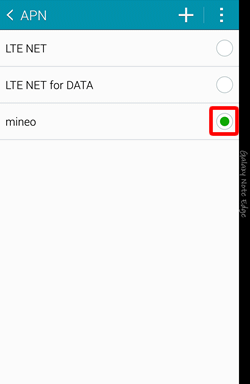SAMSUNG GALAXY Note Edge 【SCL24】
ネットワーク設定の際に入力する情報
| 名前 | 任意 |
|---|---|
| APN | mineo.jp |
| ユーザー名 | mineo@k-opti.com |
| パスワード | mineo |
| 認証タイプ | CHAP |
| APNタイプ | default,supl,dun |
設定画面の呼出し手順
ここでは「SAMSUNG GALAXY Note Edge 【SCL24】」の「データ通信に必要なネットワーク設定(APN設定)」について説明します。
※ mineoサービスで購入できる端末以外の端末(スマートフォン、タブレットなど)には、ネットワーク設定(APN設定)を行う必要があります。
ネットワーク設定(APN設定)は、Wi-FiをOFFにした状態で行う必要があります。
ホーム画面から、〔アプリ〕をタップします。
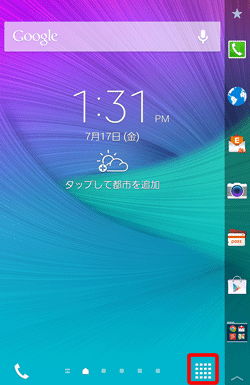
〔アプリ〕画面から、〔設定〕をタップします。
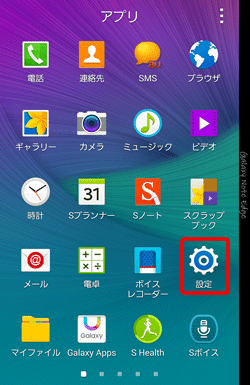
〔Wi-Fi〕をタップします。
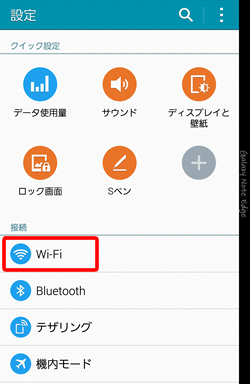
Wi-FiがON(右側)になっている場合は〔ON(右側)〕をタップし、Wi-Fiを〔OFF(左側)〕にします。
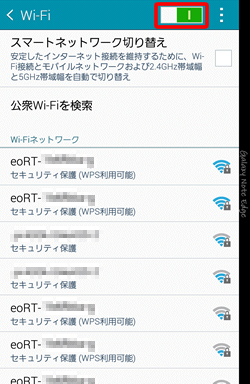
〔![]() 〕をタップします。
〕をタップします。
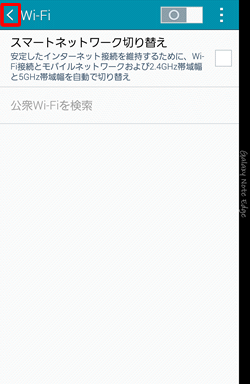
〔設定〕画面に戻ります。
〔接続〕から〔その他ネットワーク〕をタップします。
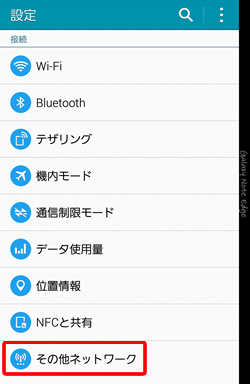
〔モバイルネットワーク〕をタップします。
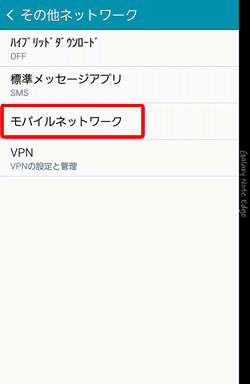
〔モバイルデータ〕にチェックを入れます。
〔APN〕をタップします。
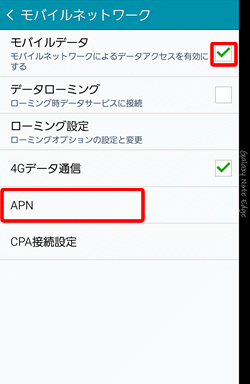
〔+〕をタップします。
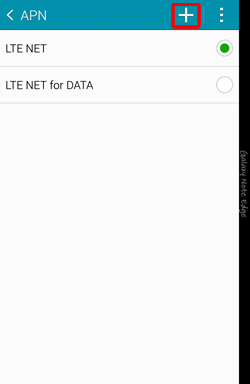
〔アクセスポイントを編集〕画面が表示されます。
〔名前〕をタップします。
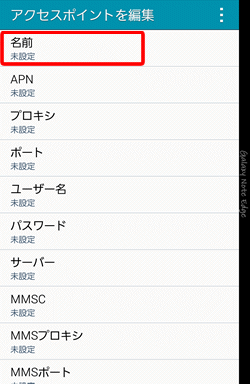
項目を入力し、〔OK〕をタップします。
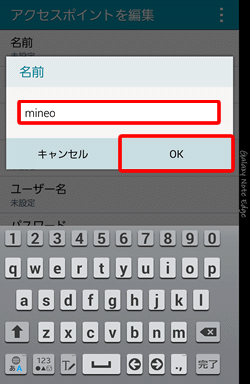
| 名前 | 「任意の名前」 |
|---|
〔APN〕をタップします。
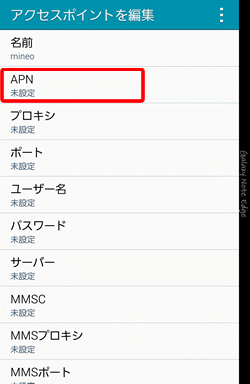
項目を入力し、〔OK〕をタップします。
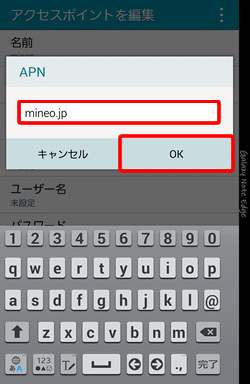
| apn | 「mineo.jp」半角入力 |
|---|
〔ユーザー名〕をタップします。
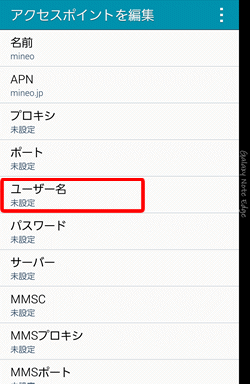
項目を入力し、〔OK〕をタップします。
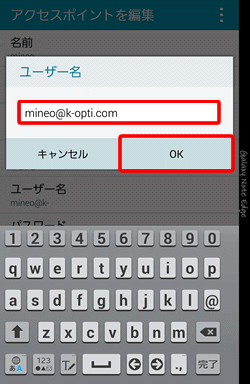
| ユーザー名 | 「mineo@k-opti.com」半角入力 |
|---|
〔パスワード〕をタップします。
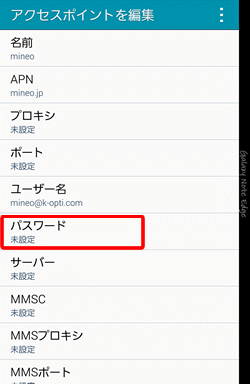
項目を入力し、〔OK〕をタップします。
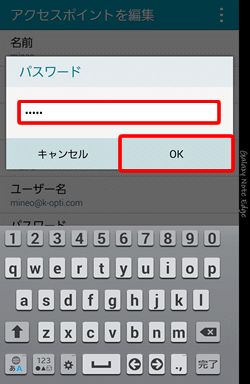
| パスワード | 「mineo」半角入力 |
|---|
下方向にスライドし、〔認証タイプ〕をタップします。
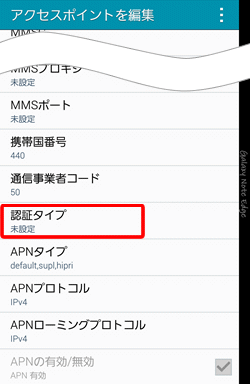
〔CHAP〕をタップします。
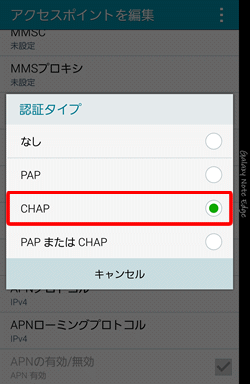
〔APNタイプ〕をタップします。
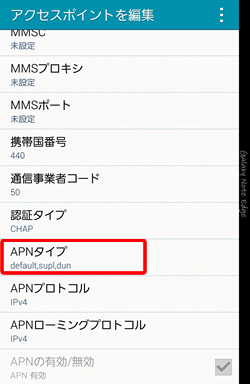
項目を入力し、〔OK〕をタップします。
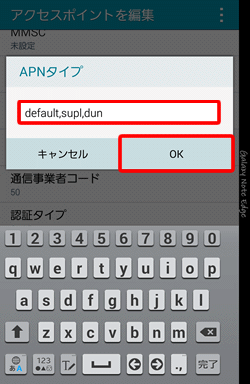
| apnタイプ | 「default,supl,dun」半角入力 |
|---|
項目に入力されていることを確認し、右上の〔![]() 〕をタップします。
〕をタップします。
〔保存〕をタップします。
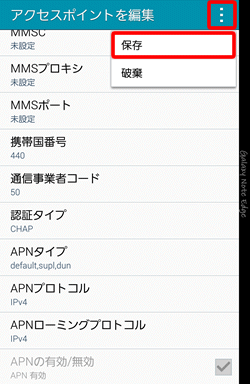
〔APN〕画面に戻りますので、〔作成したAPN名〕の右側〔![]() 〕をタップします。
〕をタップします。
これでネットワーク設定は完了です。